カラーエディターのスキントーンを使って現像のバリエーションを増やす(CaptureOne)
目次
カラーエディターのスキントーンを使って現像のバリエーションを増やす(CaptureOne)
スキントーンとは
まず最初にカラーエディターで、彩度や明るさの調整、場合によっては色相の調整をする方は多いと思いますがスキントーンをあまり使っている方は少ないように思います。
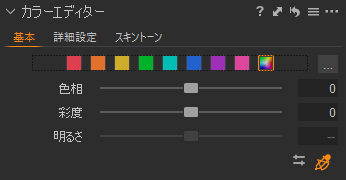
上記はカラーエディターの基本の部分ですが、右にあるスキントーンを今回は使っていきます。
スキントーンで彩度を落としてみる
まずは撮って出しと処理した画像を見比べて下さい。


左が撮って出しで、右がスキントーンで彩度を落とした状態になります。
設定は下記の通りになります。
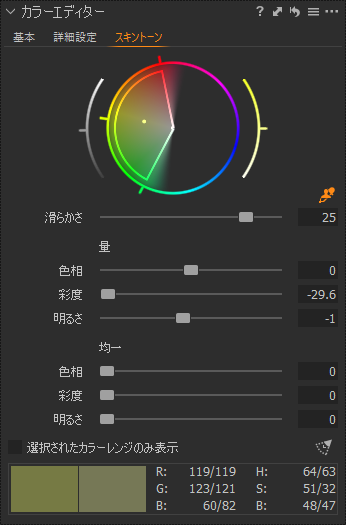
まずスキントーンにあるカラーホイールでどの色域を指定するか決めます。今回は赤色から緑色の部分を指定しています。
量と、均一とあるのですが今回は量の部分の彩度を落としていきました。そうする事で選んだホイールの部分の彩度が落ちていきます。同じように量にある明るさを落としたり明るくすると、指定した色域のみの露出が変わっていきます。


上記は左がスキントーンで量で彩度を落としたもので、右が量で彩度を落とし、量で明るさを上げたものになります。
さて次は均一の部分の作業をしてみましょう。
スキントーンの均一化を使って顔肌の陰影部分を明るくする
本来顔肌部分の陰影を明るくする場合、シャドウを使ったりしますし、もちろん丁寧にやる場合はそこに対してレイヤーマスクをかけていきますが、スキントーンの均一化を使った処理でも同じ様な事が出来ます。
まずは比較写真を見てみましょう。


左が撮って出しで右がスキントーンの均一化処理後になります。
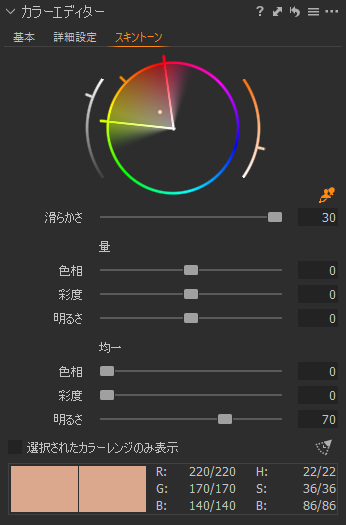
パネルの設定は上記のようになっています。
カラーホイール上で顔肌を構成している色域を選択し、その上で均一の所にある明るさを上げていきます。そうすると明るい部分に合わせて陰になっていた部分の露出があがっていくようになります。
明るさを上げすぎるとのっぺりとした印象になりやすいので目視で調整していきます。状況に応じてのっぺりとした場合、量の彩度を上げることによって若干コントラストが改善します。


左が均一の明るさのみを上げた状態で、右が量の明るさと彩度を上げています。
またこの状態から均一の彩度を上げると、全体の赤みが抜けていき、色域が狭くなります。


左が均一で明るさを上げ量で彩度を上げた写真ですが、右はそこから均一の彩度も上げたものです。赤みがなくなって色域が狭くなっているのがわかると思います。
カラーホイールの注意点
カラーホイールは詳細設定、スキントーンでもそうなのですが滑らかさ、という項目があり
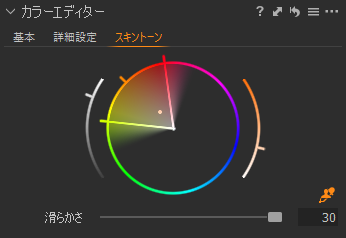
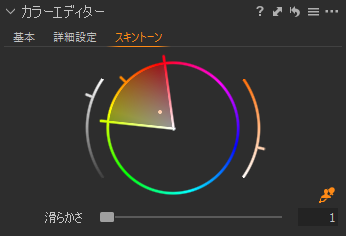
上記それぞれどのような違いがあるかというと、数値が高い場合は選択している色域に隣接している部分に対して若干影響があり、数値が低いほどその影響が少ない、ということになります。
自然な仕上がりを心がける場合は滑らかさの数値をもたせるようにしましょう。但し、クッキリしたカラートーンで構成されている場合は滑らかさの数値は1にしても良いでしょう。
以上、スキントーンを使った、各種処理方法についてでした。